
ディスコードで鍵付きのチャンネルを作りたいんだけど、どうやったら作れるの?
このような悩みに答えます。
本記事では、Discordでプライベートチャンネル(鍵付きの部屋)を作成する方法を解説します。
Discordでは、一部のロール(役職)を持つメンバーしか見れないプライベートチャンネルがあります。プライベートチャンネルはチャンネル名の横に鍵のマークが付いたものです。
鍵付きのチャンネルは入室可能なロールを持たないメンバーにはチャンネル名自体が見えないため、サーバー内にいる一部のメンバーとだけやり取りをしたい場合に便利です。
例えば、サーバーを管理するメンバーだけが入室可能な管理人部屋を作ったり、複数人で秘密のやり取りをしたい場合など。チャンネル自体が見えないので他のメンバーに疎外感を与えなくて済むでしょう。
またプライベートチャンネルの作成は「チャンネルの管理」の権限を持つメンバーしか作成できません。
NFT・仮想通貨を始めるならコインチェックで無料登録
Discord(ディスコード)のプライベートチャンネル(鍵付き部屋)とは何?

Discordのプライベートチャンネルは、選択したメンバーまたはロール(役職)を持つ人のみが参加することのできるチャンネルです。
プライベートチャンネルに追加されていない、あるいが該当するロールを持たないメンバーは、サーバーのサイドバーにそのチャンネルを表示することはできません。つまりプライベートチャンネルは、追加されていないユーザーの画面では非表示になります。
大規模なDiscordサーバーを使用している場合や、複数人でサーバーを運営している場合、プライベートチャンネルを作成することは、選択したメンバーまたは管理者やモデレーターなど一部の人たちだけでやり取りを行いたいときに非常に便利です。
ただし、サーバー管理者の権限を持つロールを与えられたメンバーはどのプライベートチャンネルも参加することが可能です。
チャンネルごとにロールの権限でメッセージを読むことができない設定にしても管理者権限の方が上なため、読むことが可能になります。
Discord(ディスコード)でプライベートチャンネル(鍵付きの部屋)を作成する方法
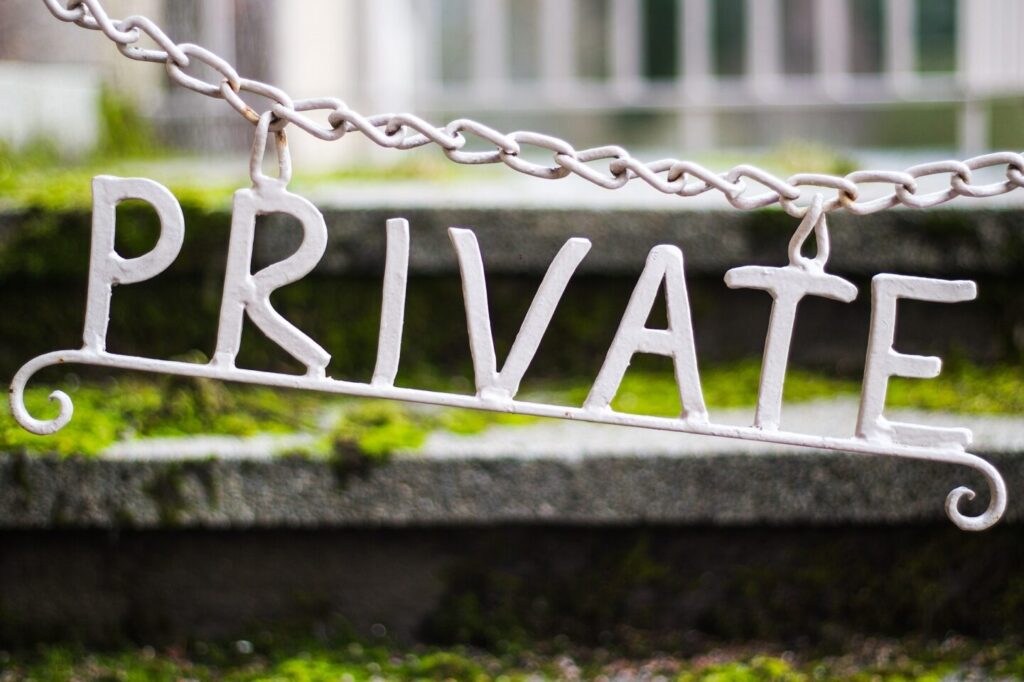
手順の概要は以下のとおり。
- チャンネルを作成
- [プライベートチャンネル]を有効にする
- メンバーまたはロールを追加
それでは上記の手順について、画像を使いながら解説していきます。
Discordにチャンネルを追加します
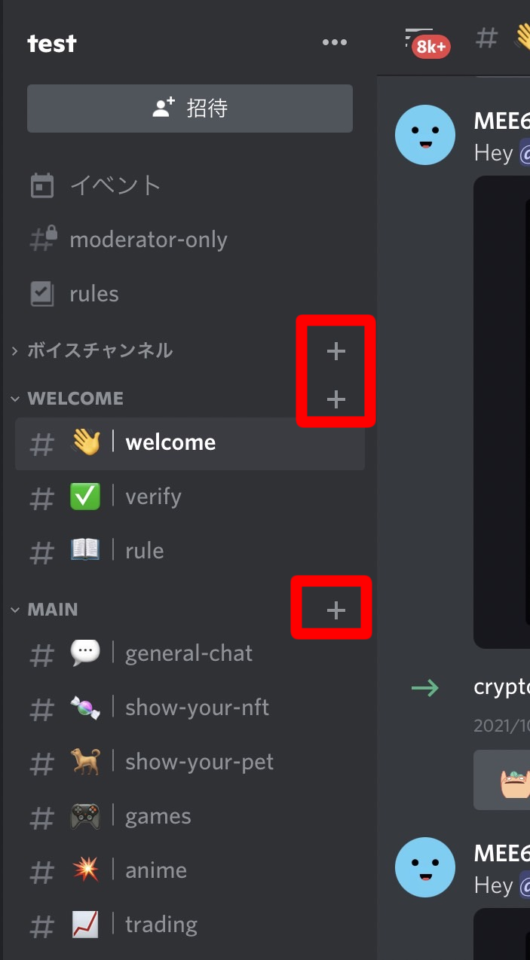
以下の手順でチャンネルを追加しましょう。
- Discordを開きログイン
- サーバーに移動
- 作成するチャンネルの横にある「+」アイコンをタップ
これにより新しいDiscordチャンネルを作成できます。
なお新規作成時だけでなく、元からあるチャンネルを後からプライベートチャンネルに変更することもできます。
元からあるチャンネルをプライベートチャンネルにする場合、チャットに参加していたメンバーで参加可能なロールを持たない場合はチャンネルを退出する形になりますが、通知が送られるようなことはありません。
「プライベートチャンネル」を有効にします
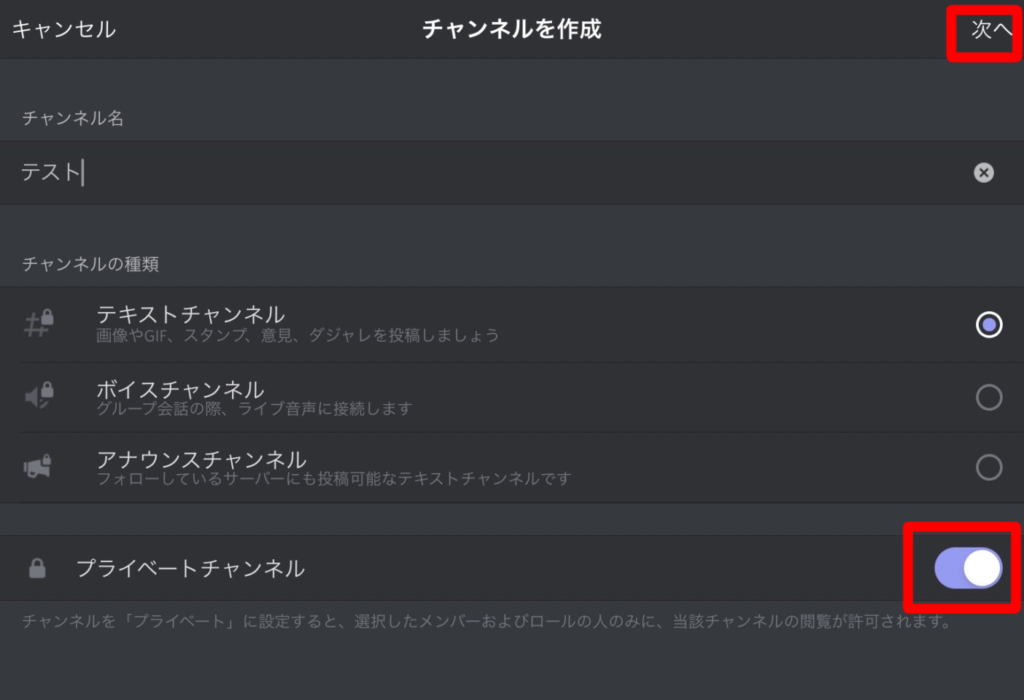
以下の手順でプライベートチャンネルを有効にしましょう。
- チャンネル名を選択
- チャンネルタイプを選択
- [プライベートチャネル作成]を有効にする
最後に「作成」をタップしてチャンネルを作成します。
「プライベートチャンネル」オプションを有効にしない場合、チャンネルはパブリックに設定されます。
メンバーまたは役割を追加します
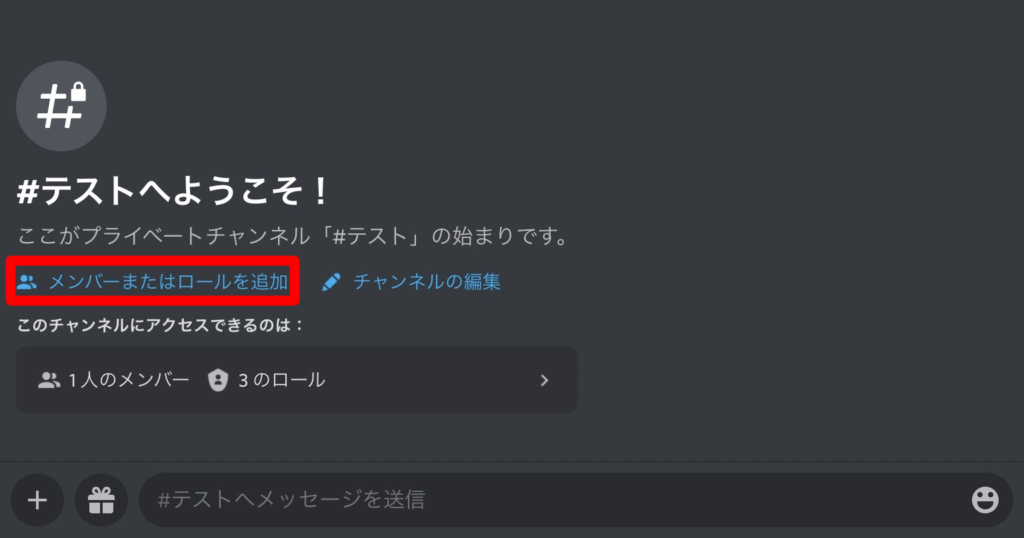
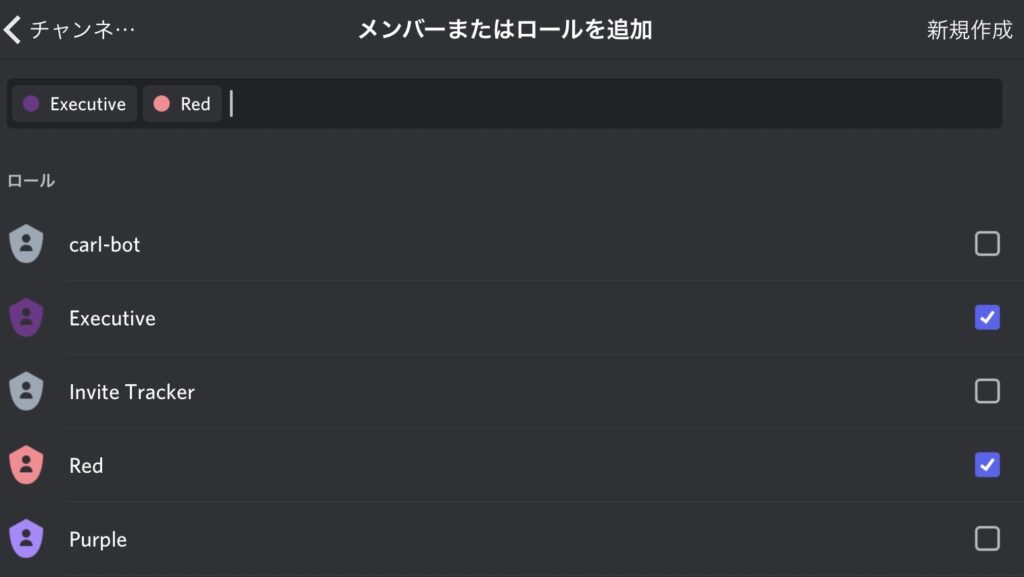
本ステップの手順は以下のとおり。
- ようこそ画面が表示
- メンバーまたはロールの追加をタップ
- チャネルに追加するメンバーまたはロールを検索
- 手動で追加
たとえば、チャンネルに管理者を追加するだけの場合は、管理者のロールを検索して選択し、[追加]をタップします。
まだロールを作成していない場合、またはメンバーを追加するだけの場合は、代わりに追加するユーザー名で特定のメンバーを検索できます。追加するメンバーをすべて選択したら、「追加」をタップします。
以上、Discordでプライベートチャンネルを作成する方法を解説しました。
まとめ

Discordプライベートチャンネルは、一部のメンバー間のみでチャットしたい場合に便利です。
例えば、複数人のチームでサーバーを運営している場合に、重要な議論を行うためにプライベートチャンネルを作成する必要があります。これにより、通常のメンバーが会話に侵入するのを防ぐことができます。
中規模から大規模のDiscordサーバーを所有している場合は、パブリックチャンネルとプライベートチャネルをうまく組み合わせるとよりサーバー運営が円滑になると思います。
解説は以上になります。それではよいDiscordライフを!

